
TCPView Télécharger et alternatives
gratuit
Télécharger
Description TCPView
TCPView est un programme simple qui vous montrera rapidement toutes les informations relatives à toutes les connexions TCP et UDP qu'il a enregistrées sur votre ordinateur après une analyse rapide. Si vous avez déjà travaillé avec la fonction Netstat fournie avec les dispositifs Windows, vous verrez qu'il s'agit d'une alternative qui conserve certaines similitudes, bien que dans ce cas, nous puissions dire que l'interface est mieux réalisée.
En principe, cette application montre à l'utilisateur une liste de toutes ces connexions, suivie de quelques informations ou données principales. Nous pouvons mentionner l'adresse distante ou l'état de la connexion, pour n'en citer que quelques-unes. En même temps, si vous voulez supprimer les processus ou fermer les connexions directement, vous pouvez le faire à partir de ce même programme, et cela ne vous prendra que quelques secondes dans chaque cas.
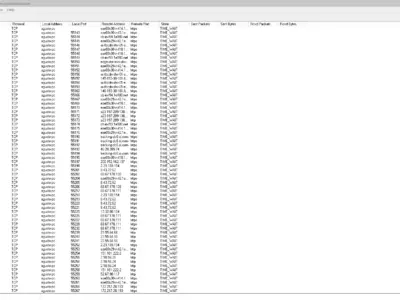

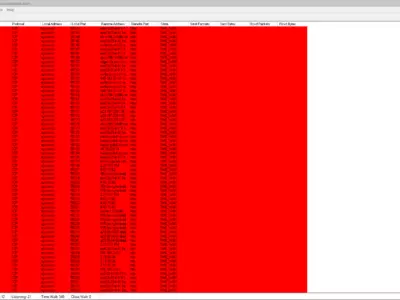
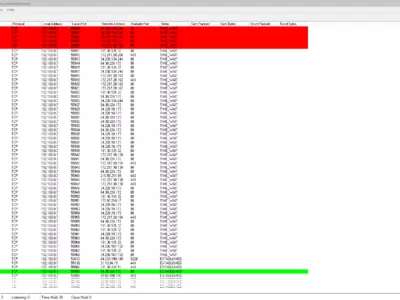
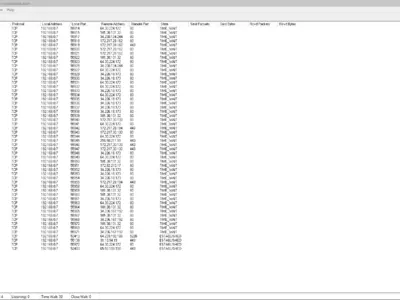
Pour contrôler tous les aspects du trafic réseau lié à notre ordinateur, du moment qu'il est généré par le protocole TCP/IP, vous pouvez le gérer comme vous le souhaitez.
Pour cela, nous trouverons une interface très réussie, qui utilise une colonne système, grâce à laquelle nous pourrons accéder facilement à toutes les informations sur chacun des processus de la connexion, agréablement organisées. A son tour, vous verrez que dans l'une d'entre elles, on nous propose des données relatives à l'état de la connexion, qui peuvent être les suivantes : Écoute, Attente de fermeture, Établi, et Temps d'attente, selon les cas.
Pour mieux visualiser les différents états par lesquels peut passer une connexion, ce système se charge de changer la couleur de l'entrée, afin que vous puissiez savoir d'un seul coup d'œil lequel des processus actifs est connecté. Ces petits détails font que cette application améliore les fonctionnalités qui peuvent nous offrir celle qui vient par défaut associée à Windows.
Si vous remarquez que le nom de certaines images est ambigu, vous devez cliquer sur eux dans l'un des points extrêmes de la propriété du processus et entrer dans leur Propriétés pour voir tous les détails disponibles. À l'intérieur de cette nouvelle boîte, vous trouverez toutes les informations sur le chemin d'accès au fichier image du processus, comme la commande utilisée pour le démarrer, etc.
Entre-temps, comme certains utilisateurs sont probablement plus à l'aise avec l'échantillonnage des informations par des chiffres plutôt que par des mots, vous devez savoir que nous pouvons le modifier à cet égard. Il suffit d'aller dans les options de ce programme, et vous pourrez changer autant de fois que vous le souhaitez les méthodes de saisie, des chiffres aux noms ou vice versa.
Vous pourrez également traduire un nom DNS pour connaître l'adresse IP et le numéro de port qui se cache derrière. Pour cela, vous devez appuyer sur la combinaison Ctrl + R ou cliquer sur le bouton qui se trouve dans la barre d'adresse, puis rechercher l'option Traduction, l'un des outils disponibles.
Dans tous les cas, vous verrez que TCPView continue à travailler en arrière-plan pour vous permettre entre-temps d'utiliser tout autre programme que vous souhaitez. Cependant, il se met automatiquement à jour pour fournir des informations en temps réel. Si, pour une raison quelconque, vous n'êtes pas intéressé par ce mode de fonctionnement, vous pouvez, à partir des Options de fréquence, modifier ces paramètres en fonction de vos besoins.
Supposons que vous ayez déterminé une période spécifique de mises à jour. Dans ce cas, vous pouvez également cliquer sur l'icône classique qui décrit cette action afin que les informations soient mises à jour manuellement à ce moment-là. En d'autres termes, vous pouvez adapter complètement l'utilisation de ce programme à vos besoins à chaque instant.
N'oubliez pas non plus que beaucoup de personnes utilisent cet outil de manière complémentaire avec un firewall car, de cette manière, elles peuvent obtenir rapidement toutes les informations relatives aux différentes adresses, ports ou programmes à bloquer. Il en va de même pour de nombreux autres programmes qui ont besoin de connaître ces données avant de les activer ou de les faire fonctionner, ce qui peut être utile dans de nombreuses situations différentes.
Enfin, nous ne l'avons pas mentionné auparavant car, en réalité, il n'influence pas trop l'utilisation que nous pouvons faire du programme. Cependant, vous devez garder à l'esprit que il n'est disponible qu'en anglais et pas dans d'autres langues. Quoi qu'il en soit, vous verrez qu'il est facile de le sentir car il s'agit d'un logiciel essentiellement technique, qui met l'accent sur la fourniture d'informations très spécifiques, et donc sur le fait qu'il s'agit d'un logiciel d'information.
En bref, si vous voulez connaître rapidement et facilement toutes les informations relatives à toutes les connexions entre TCP et UDP, il existe actuellement peu de programmes aussi simples et consommant aussi peu de ressources de votre ordinateur comme celui-ci. Notre expérience d'utilisation a été totalement stable et ne nous a posé aucun problème, nous pensons donc que vous devriez également l'essayer.
par Augusto Baldi
Questions Fréquemment Posées
- Est-ce que TCPView est téléchargeable pour Windows 10 ?
- Oui, ce logiciel peut être téléchargé et est compatible avec Windows 10.
- Avec quels systèmes d'exploitation est-il compatible ?
- Ce logiciel est compatible avec les systèmes d'exploitation Windows 32 bits suivants :
Windows 11, Windows 10, Windows 8, Windows 7, Windows Me, Windows 2003, Windows Vista, Windows XP, Windows NT, Windows 2000, Windows 98
Vous pouvez ici télécharger la version 32 bits de TCPView. - Est-il compatible avec les systèmes d'exploitation 64 bits ?
- Oui, bien qu'il n'existe pas de version 64 bits spéciale, vous pouvez donc télécharger la version 32 bits et l'exécuter sur des systèmes d'exploitation Windows 64 bits.
- Quels fichiers dois-je télécharger pour installer ce logiciel sur mon PC Windows ?
- Pour installer TCPView sur votre PC, vous devez télécharger le fichier TCPView.zip sur votre Windows et l'installer.
Le fichier TCPView.zip est compressé, vous pouvez donc téléchargez 7-zip et décompressez le fichier. Si vous ne savez pas comment dézipper, vous pouvez regarder notre tutoriel sur la façon de dézipper le fichier. comment compresser et décompresser en utilisant 7-zip. - Quelle version du logiciel suis-je en train de télécharger ?
- La version actuelle que nous proposons est la 4.17.
- Est-ce que TCPView est gratuit ?
- Oui, ce logiciel est gratuit, vous pouvez donc l'utiliser sans aucune limitation, et sans coût supplémentaire.
- Existe-t-il des alternatives et des programmes similaires à TCPView ?
- Oui, ici vous pouvez voir programmes similaires et alternatives.
- Home
- TCPView home
- Catégorie
- Systèmes d'exploitation
- Windows 11
- Windows 10
- Windows 8
- Windows 7
- Windows Me
- Windows 2003
- Windows Vista
- Windows XP
- Windows NT
- Windows 2000
- Windows 98
- Licences
- Freeware
Alternatives

CurrPorts
Internetgratuit
Identifie l'utilisation des ports réseau sur les systèmes d'exploitation Windows, présentant des détails tels que les adresses IP distantes et permettant de prendre des mesures dans les ports.